打开共享快捷键 win10系统如何打开共享文件夹
更新时间:2023-12-10 15:43:20作者:yang
在Win10系统中,共享文件夹是一种非常方便的功能,它能够使我们更加便捷地在多台电脑之间共享文件和资源,有些用户可能对于如何打开共享文件夹感到困惑。幸运的是Win10系统提供了简单易用的快捷键来打开共享文件夹。通过学习和掌握这些快捷键,我们可以更加高效地进行文件共享,提升工作效率。接下来我们将介绍一些常用的方法和快捷键来打开共享文件夹。
步骤如下:
1.同时按住windows键+r键
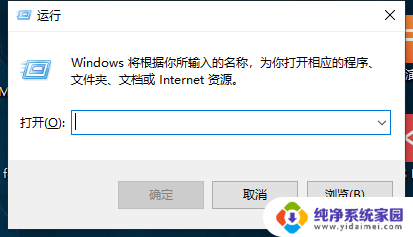
2.输入control,点击确定
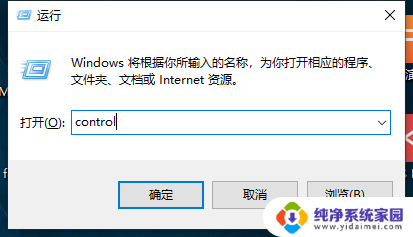
3.点击网络和internet
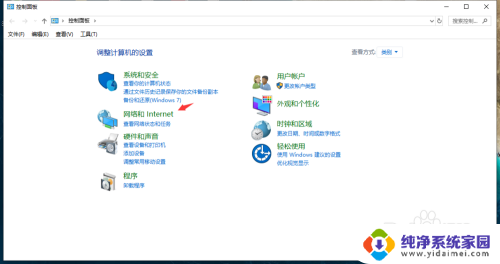
4.点击网络和共享中心
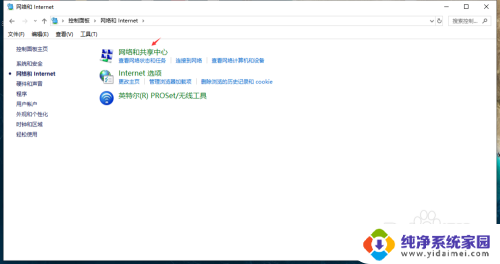
5.点击更改高级共享设置
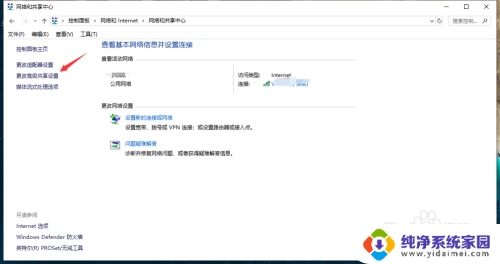
6.把下图两个选项都选上即可。
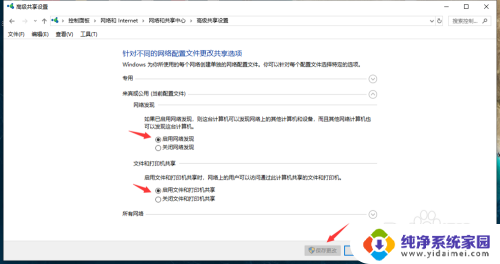
以上就是打开共享快捷键的全部内容,如果有任何疑问,请按照以上方法进行操作,希望这些方法能帮助到大家。
打开共享快捷键 win10系统如何打开共享文件夹相关教程
- 怎样打开共享文件夹 win10共享文件夹访问方法
- windows怎么打开共享文件夹 win10共享文件夹访问方法
- 电脑怎么打开网络共享 WIN10电脑如何设置网络共享文件夹
- win10打开网络共享 win10系统如何打开网络和共享中心
- 共享文件怎么打开 win10共享文件夹访问提示
- win10家庭版共享文件夹无法访问怎么办 Win10系统共享文件夹打不开怎么办
- win10共享文件夹共享是灰色的 Win10系统共享文件夹按钮灰色无法开启
- win10 共享文件 加密 WIN10系统如何设置共享文件夹加密保护
- 怎么打开共享 win10共享文件夹访问不了怎么解决
- win10系统文件共享后能看到文件无法打开 共享文件夹无访问权限
- 怎么查询电脑的dns地址 Win10如何查看本机的DNS地址
- 电脑怎么更改文件存储位置 win10默认文件存储位置如何更改
- win10恢复保留个人文件是什么文件 Win10重置此电脑会删除其他盘的数据吗
- win10怎么设置两个用户 Win10 如何添加多个本地账户
- 显示器尺寸在哪里看 win10显示器尺寸查看方法
- 打开卸载的软件 如何打开win10程序和功能窗口